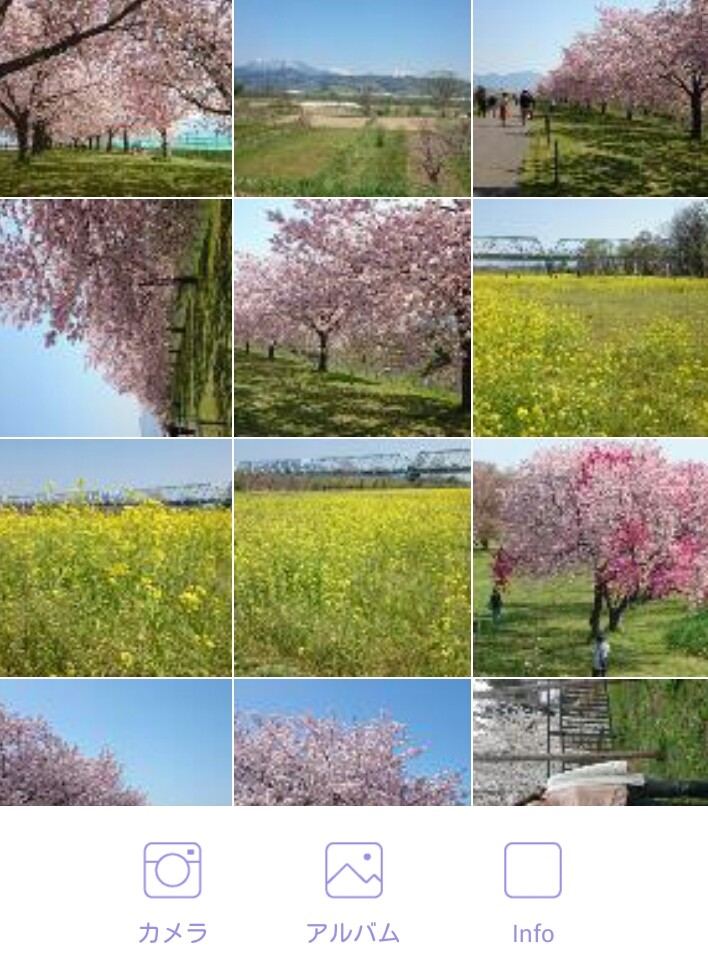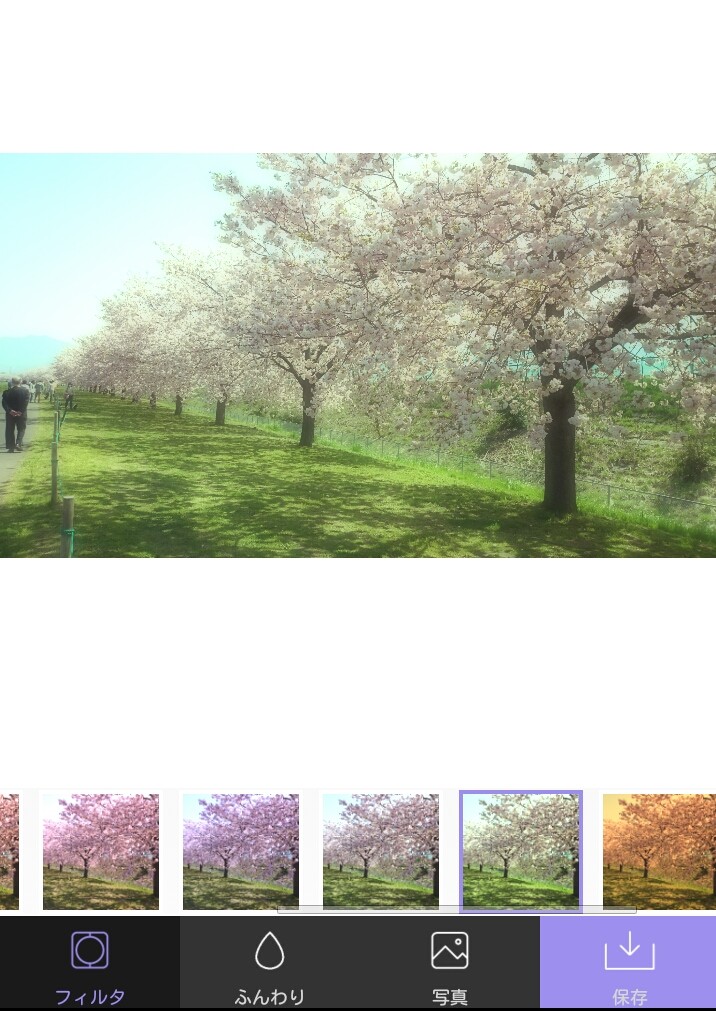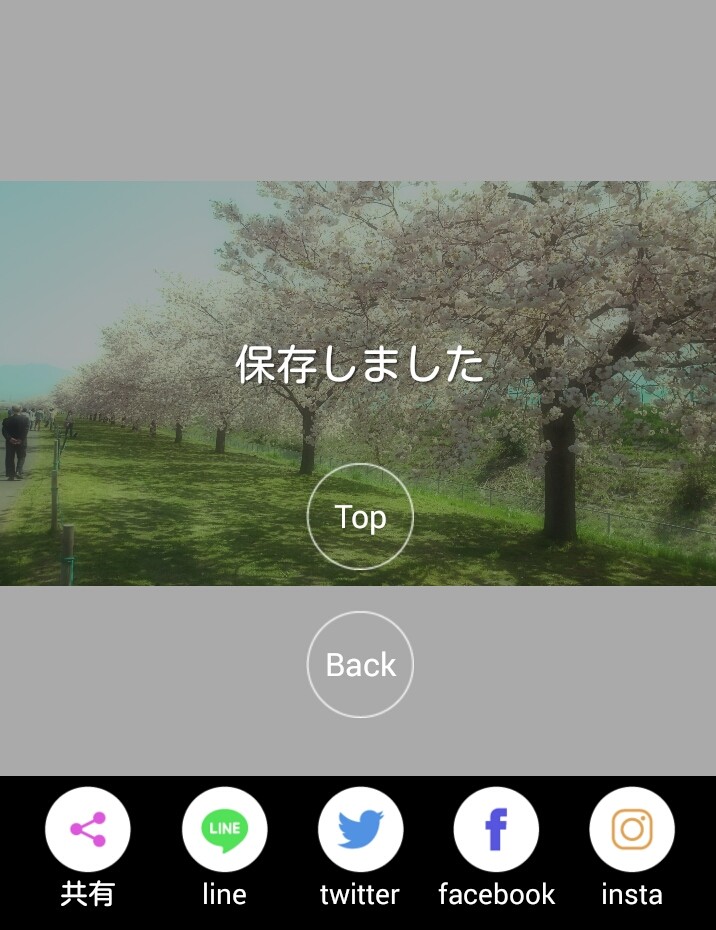ラクラク写真を加工!写真ふんわり PhotoFluffyを使ってみませんか
-
この記事をシェア
-
こんにちは!
この記事をご覧のあなたは自分で撮った写真を加工したことがありますか。
最近ではカメラアプリに加工機能がついていたり、SNSで写真を投稿する前に写真を加工できたりします。
それでも写真を選んで加工する専用のアプリがあればいいなと思うこともありますよね。
この写真をおしゃれにしたいと思うことも、アプリを起動してさっと加工出来れば便利ではないでしょうか。
今回はそんなときに役立つ便利アプリ「写真ふんわり PhotoFluffy」について紹介します。
・まずは加工したい写真を選ぼう
写真ふんわり PhotoFluffyアプリを起動すると下のような画面が表示されます。
画像:筆者撮影
加工する写真はカメラから撮ることも、アルバムから選択することもできます。
カメラはその端末に入っている好きなアプリを選べるので、このアプリを使って撮った写真を加工したいというときでも使えますよ。
アプリを起動してすぐにこの画面になるのでとても分かりやすいですね。
・好きなフィルタを選ぼう
写真ふんわり PhotoFluffyのトップ画面で加工したい写真を選んだら、加工方法を選ぶ画面にうつります。
1番簡単な加工方法はフィルタ機能を使うことです。
画像:筆者撮影
写真ふんわり PhotoFluffyでは、さまざまな効果のフィルタが用意されているので、実際に写真に当てはめて確認しながら、イメージに近いものを選びましょう。
フィルタは、明るさを変えるもの、背景色を変えるもの、白黒などいろいろなものが用意されています。
きっとイメージに合うものがあると思いますよ。
また、ちょっとイメージとは違うな、というときでもご安心ください。
ふんわり、明るさ、暖かさという3つの方法で自分好みにフィルタをアレンジすることもできます。
ふんわりという方法でピントを合わせたり外したりできるのは、このアプリならではの加工機能だと思います。
さらに、写真を水平方向や垂直方向に回転させたり、拡大や縮小させることもできますよ。
回転や縮小といったものはちょっとした機能ですが、あると便利な機能ですよね。
いろいろ試して自分のイメージにぴったりの写真を作ってくださいね。
・加工した写真を保存しよう
写真ふんわり PhotoFluffyでの加工が終わったら保存ボタンを押しましょう。
保存した写真は「写真ふんわり」というフォルダに保存されます。
他の写真と区別して保存されるので分かりやすいですね。
画像:筆者撮影
また、保存した写真をそのままLINEやTwitterで共有することもできます。
友達に送る前に加工しようと思ったときは、加工した後にそのまま送れるので便利ですね。
SNSアプリの加工機能だとそのアプリ内でしか共有できませんが、写真ふんわり PhotoFluffyアプリを使うとどのSNSでも共有できる写真が作れますよ。
ちなみにデフォルトのフィルタの中から良い感じなものを選んで加工した写真がこちらです。
フィルタによって、ただの桜並木がとってもおしゃれな風景に生まれ変わりました。
画像:筆者撮影
以上、写真ふんわり PhotoFluffyアプリについて紹介しました。
写真を選んで加工して保存するという3ステップで簡単に写真を加工できる便利アプリです。
ボタンやメニューは日本語で用意されているので、特に説明がなくてもすぐに使いこなすことができます。
また、普段あまり写真を加工しないという方でも、1回使うと何でもない写真がおしゃれな写真に生まれ変わる楽しさに病みつきになると思いますよ。
素敵な写真がたくさん作れたらSNSで友達に見せびらかしちゃいましょう。
新しい楽しみが得られるチャンスかもしれないので、まだ使ったことがないという方はぜひ一度使ってみてください。